Beste Add-in Bildschirmaufnahme-Tools für Firefox Browser
Die Mozilla Foundation hat Firefox als kostenlos nutzbaren Webbrowser entwickelt, um Menschen beim Surfen zu helfen. Er wurde zum beliebtesten Webbrowser, vor allem wegen seiner Sicherheit und Geschwindigkeit sowie wegen seiner Zusatzfunktionen. Die anderen verfügbaren Webbrowser wie Microsoft Edge und Internet Explorer waren nichts im Vergleich zu Firefox. Außerdem hilft Firefox beim problemlosen Surfen im Internet. Sie können damit nicht nur nach Artikeln suchen, sondern auch Filme und zahlreiche Videos anschauen.
Aber haben Sie darüber nachgedacht?! Was ist, wenn Sie Ihre Lieblingsvideos, auf die Sie beim Surfen gestoßen sind, oder die wichtigen Artikel speichern möchten? Eine Aufnahme ist hier die einzige Lösung. Und dafür benötigen Sie auf jeden Fall ein Bildschirmaufnahme-Tool für Firefox. Daher haben wir im folgenden Artikel einige der großartigen Bildschirmaufnahme-Tools für Firefox aufgelistet. Werfen wir einen Blick hinein.
1. Live Recorder
Live Recorder ist eine Erweiterung für Firefox, die Video und Audio in Echtzeit als WebM aufzeichnet. Sobald Sie das Plugin zum Browser hinzufügen, wird ein Symbol unterhalb der Symbolleiste angezeigt. Außerdem wird eine Option zum Starten der Aufnahme eingeblendet. Beginnen Sie Ihre Aufnahme und tippen Sie nach Abschluss auf Stopp. Tippen Sie auf Vorschau, und eine neue Registerkarte fragt Sie nach Ihrer Erlaubnis zum Herunterladen und Abspielen der Datei.

2. Full Web Page Screenshot
Dieses Plugin eignet sich hervorragend zum Erstellen von Screenshots. Mit diesem kostenlosen Plugin für Ihren Browser können Sie mit wenigen Klicks ganzseitige Screenshots erstellen. Das Plugin befindet sich in der Menüleiste des Firefox-Browsers, und durch Tippen auf das Symbol wird ein Screenshot des aktuellen Fensters erstellt.
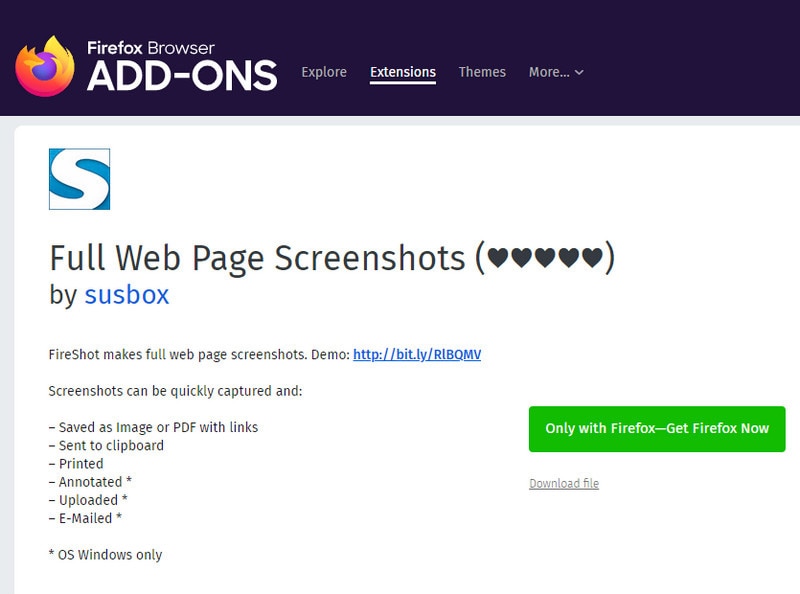
3. Nimbus Screen Capture
Wenn Sie auf der Suche nach einer Bildschirmaufnahme-Erweiterung für Firefox sind, dann sollten Sie sich für Nimbus Screen Capture entscheiden. Es handelt sich dabei um eine kostenlos verwendbare Bildschirmaufnahme-Erweiterung für Firefox. Sie hilft Ihnen bei der Aufzeichnung von Firefox-Webseiten. Sie können auch wählen, ob Sie die gesamte Webseite oder nur einen bestimmten Teil davon aufzeichnen möchten. Zusätzlich können Sie die aufgenommenen Screenshots auch über den Firebox-Webbrowser bearbeiten. Sie können verschiedene Funktionen dieses Plugins nutzen, wie z. B. das Zuschneiden und Ändern der Größe der Screenshots, das Hinzufügen von Aufklebern und Pfeilen, das Ausblenden wichtiger Daten durch Unschärfe-Effekt und so weiter. Der erfasste Screenshot kann in verschiedenen Formaten wie JPEG, PNG oder sogar PDF gespeichert werden.
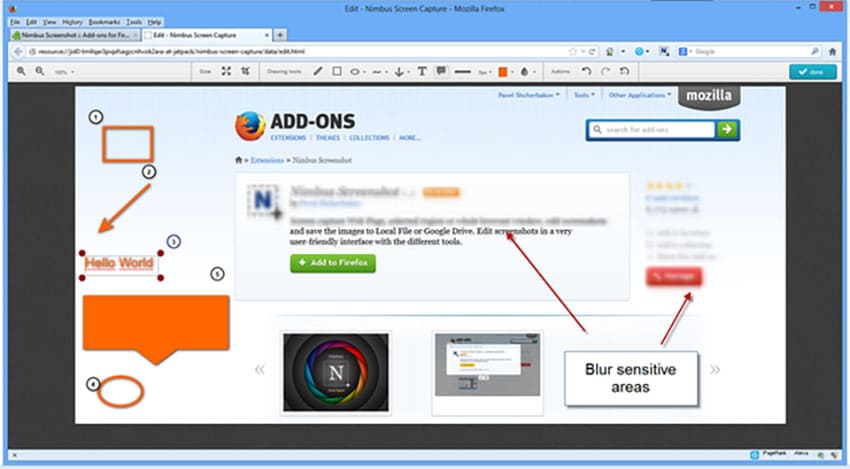
4. Awesome Screenshot Plus
Awesome Screenshot Plus ist eine kostenlose Software zur Bildschirmaufnahme, mit der Sie den Browser-Bildschirm aufnehmen können, ohne dass ein Neustart des Browsers erforderlich ist. Darüber hinaus können Sie im Browser Screenshots aller auf dem Bildschirm befindlichen Objekte erstellen. Darüber hinaus bietet dieses Plugin verschiedene Funktionen wie Weichzeichnen, Zuschneiden und Hinzufügen von Formen auf dem Bild, wie Linien, Rechtecke und Pfeile. Es bietet auch eine Pfeilfunktion, mit der Sie automatisch Zeigepfeile zeichnen können. Darüber hinaus können Sie Ihren Screenshot direkt auf Social-Media-Plattformen wie Twitter, Facebook usw. freigeben.
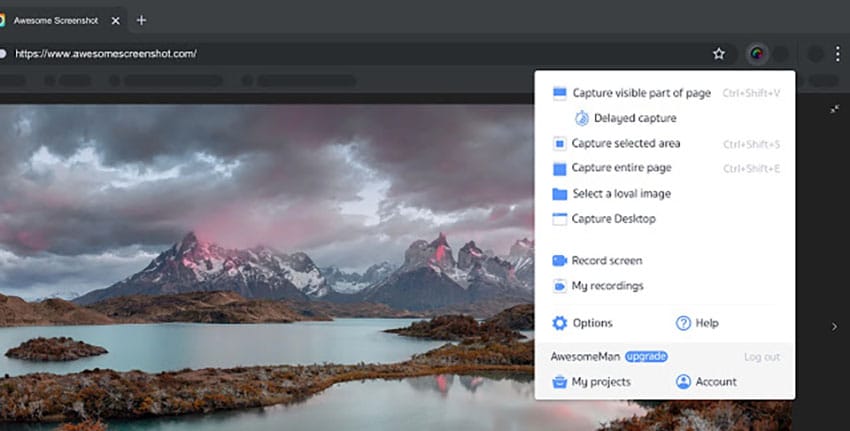
5. FireShot
FireShot ist ein sehr nützliches Plugin für Firefox, mit dem Sie Screenshots erstellen können. Neben dem Erstellen von Screenshots im Firefox-Browser können Sie mit FireShot auch die E-Mail oder das Bild bearbeiten, hochladen und direkt auf Social-Media-Sites wie Flickr, Facebook und andere Sites posten.
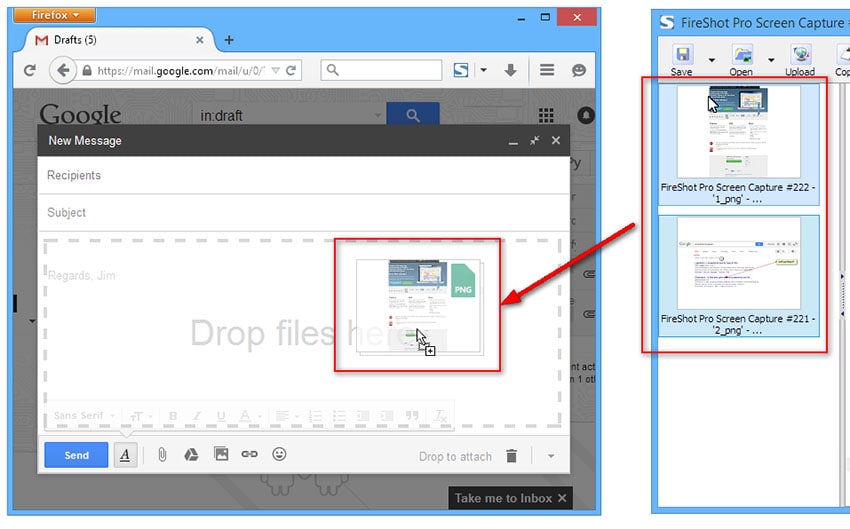
Wir haben oben fünf Arten von einfach zu bedienenden Bildschirmaufnahme-Plugins vorgestellt, und nun werden wir Ihnen fünf Arten einfach zu bedienender kostenloser Bildschirmaufnahme-Software vorstellen.
- Wondershare DemoCreator
- Screencast O Matic
- Apowersoft Screen Recorder
- AceThinker Screen Grabber Pro
- Bandicam
1. Wondershare DemoCreator
Der Hauptgrund dafür, dass Wondershare DemoCreator den ersten Platz in der Liste des Bildschirmaufnahme-Tools für Firefox belegt, ist die breite Palette an Funktionen, die er mit sich bringt. Darüber hinaus ist es ein kostenloses Bildschirmaufnahme-Tool. Sie können alles aufzeichnen, was auf Ihrem Bildschirm angezeigt wird, von verschiedenen Spielen, Powerpoint-Präsentationen, dem Webbrowser Firefox, anderen Anwendungen, die Sie auf Ihrem PC verwenden, bis hin zu Ihrem YouTube-Video.
 100% Sicherheit | Werbefrei
100% Sicherheit | Werbefrei 100% Sicherheit | Werbefrei
100% Sicherheit | Werbefrei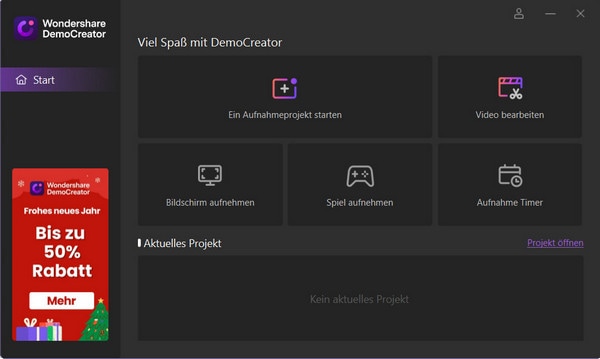
Machen Sie sich keine Sorgen über Kenntnisse, die für die Benutzung der Software erforderlich sind, denn Sie brauchen einfach keine! Alles, was Sie brauchen, ist die Software, die Sie auf Ihren Computer herunterladen müssen, und Sie sind bereit, alles darauf zu aufzunehmen. Ein weiteres großartiges Merkmal von Wondershare DemoCreator ist sein Videoeditor. Und die Möglichkeit, gleichzeitig sowohl die Webcam Ihres PCs als auch den Bildschirm aufzuzeichnen. Wondershare DemoCreator ist ein All-in-One-Paket, das anderen Anbietern auf dem Markt einen schwere Zeit bereitet.
2. Screencast O Matic
Ein weiteres gutes Bildschirmaufnahm-Tool, das für Firefox verwendet werden kann, ist Screencast-O-Matic. Mit dieser Software sind Sie in der Lage, den Bildschirm ohne jeden Aufwand aufzunehmen, da sie online verfügbar ist. Sie müssen keine zusätzliche Anwendung auf Ihren PC herunterladen. Screencast-O-Matic kann sowohl unter Windows, Chromebook, als auch unter Mac verwendet werden. Ganz zu schweigen davon, dass es Ihnen helfen wird, Ihren Firefox-Bildschirm aufzunehmen. Alles, was Sie mit Firefox ansehen, kann mit diesem Tool aufgezeichnet werden. Zum Beispiel Instagram-Videos, Online-Artikel, YouTube-Videos und so weiter. Weitere Merkmale dieses Tools sind das Hinzufügen von Effekten zu den aufgezeichneten Videos und die Bearbeitung der Videos.
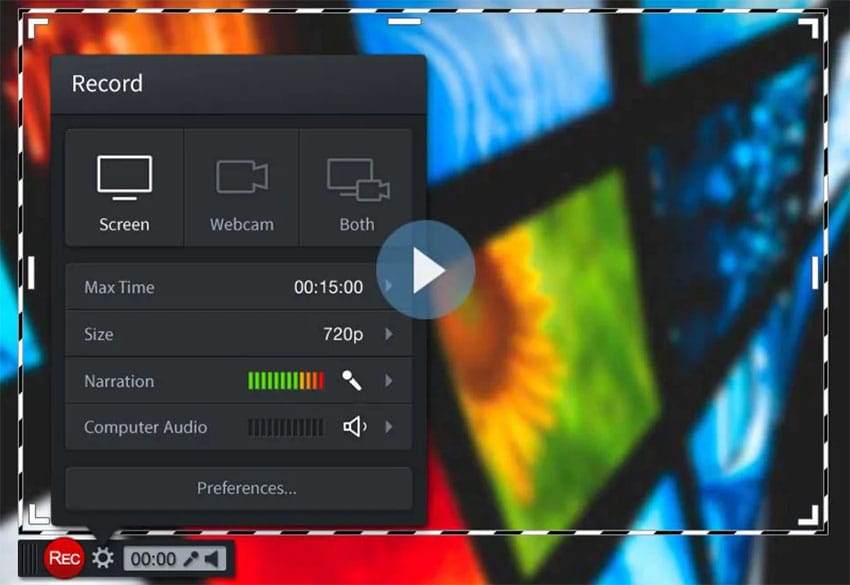
3. Apowersoft Screen Recorder
Apowersoft Free Online Screen Recorder ist eine weitere gute Software, um Ihren Firefox-Bildschirm aufzuzeichnen. Sie erledigt nicht nur die Arbeit der Aufnahme, sondern erfordert auch die Installation zusätzlicher Programme auf Ihrem PC, um die Aufgabe der Bildschirmaufnahme zu erledigen. Auf der anderen Seite sind zwar keine zusätzlichen großen Programme erforderlich, aber Sie benötigen eine Launcher-App, damit das Programm korrekt funktioniert. Dieser leichte Launcher wird helfen, das Tool zu verwalten und den Prozess der Bildschirmaufnahme zu vereinfachen.
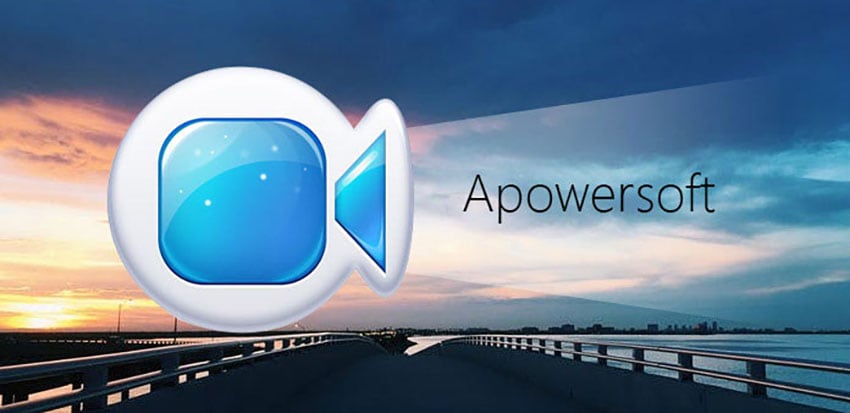
4. AceThinker Screen Grabber Pro
Screen Grabber Pro verfügt über diesen leistungsstarken Aufnahmeplaner, der ihm hilft, im harten Wettbewerb mit anderer ähnlicher Software zu bestehen. Die Software ist sowohl für Windows als auch für Mac erhältlich. Sie hilft Ihnen auch, Ihren Firefox-Browser sowie Ihren Computerbildschirm aufzuzeichnen. Sie können nicht nur Video, sondern auch Audio aufzeichnen. Tatsächlich können Sie mit Hilfe von Screen Grabber Pro sogar Livestreams aufzeichnen. Wenn Sie mit der Aufzeichnung Ihres Firefox-Bildschirms fertig sind, können Sie die Aufzeichnung sogar noch verbessern, indem Sie die aufgezeichneten Videos mit verschiedenen Funktionen wie dem Hinzufügen von Anmerkungen, Wasserzeichen oder Text bearbeiten, um das Video aufschlussreicher zu gestalten.
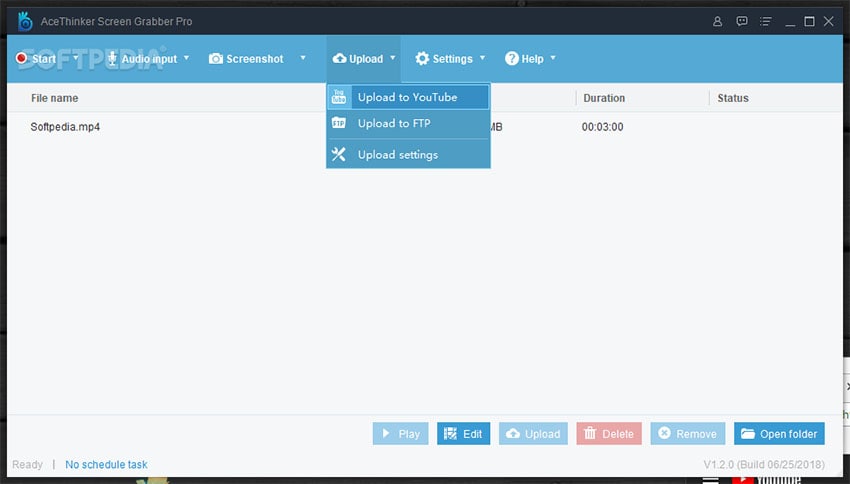
5. Bandicam
Bandicam ist eine sehr bekannte Aufnahmesoftware für Computer. Der Bildschirmrekorder von Bandicam wird speziell für die mühelose Aufnahme von qualitativ hochwertigen Spielen und Videos eingesetzt. Sie können nicht nur Spiele spielen, sondern auch pädagogische Präsentationen, Video-Tutorials und Online-Tutorials aufzeichnen und als Bildschirmaufnahme teilen. Die Bildschirmaufnahme-Software ist ein kostenloses Bildschirmaufnahme-Tool für Firefox und wird Ihnen helfen, Ihren Firefox-Bildschirm aufzuzeichnen. Fachleute empfehlen dieses Programm, da es sich als ideal für professionelle Arbeiten erwiesen hat.
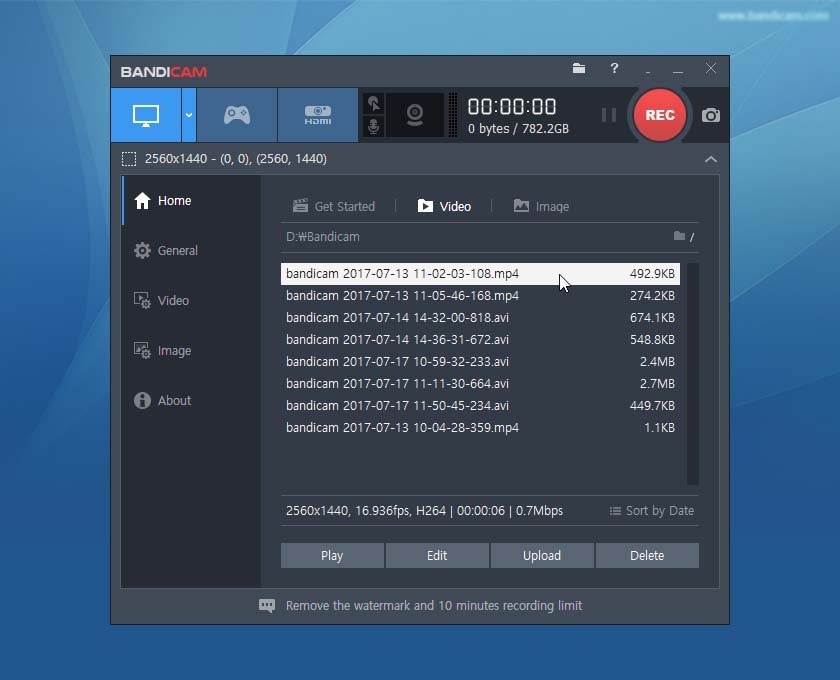
Fazit
Nun, wir haben Ihnen 5 Bildschirmaufnahme-Plugins und 5 Bildschirmaufnahme-Programme für Ihren Firefox-Browser vorgestellt. Browser-Plugins sind einfach zu benutzen, und es ist nicht nötig, Software herunterzuladen. Allerdings werden auch die Stabilität und die Aufzeichnungslänge begrenzt sein. Für eine stabile und professionelle Bildschirmaufzeichnung würde ich Ihnen also empfehlen, eine Software zu wählen.

 100% Sicherheit | Werbefrei
100% Sicherheit | Werbefrei 100% Sicherheit | Werbefrei
100% Sicherheit | Werbefrei
![OBS VS Shadowplay Was ist besser für das Gameplay [2025]](https://images.wondershare.com/democreator/thumbnail/cover.png)